유튜브가 흥하면서 컴퓨터 화면녹화하는 프로그램이 더 다양하게 출시되는거 같습니다.
기존에는 국내에서 개발한 반디캠이라는 프로그램과 함께 캠타시아가 주를 이루었는데 최근에는 MS의 윈도우 운영체에서도 게임화면 녹화해주는 기능이 기본적으로 탑재되었습니다.
이렇듯 이제는 컴퓨터 화면을 녹화하는것이 대단한것이 아니게 되었는데요
그만큼 더 간편하고 좋은 프로그램들이 무료로 배포되고 있으며 무료녹화프로그램으로 쉐어X도 추천하며 Ms Winodws 버전 외에도 MacOSX 버전도 지원하기 때문에 맥북이나 아이맥 사용자도 사용하기 추천합니다.
참고 : MacOSX 맥북 화면녹화 소리 저장방법 4가지
디스코드 화면공유 화면녹화 설정방법
그리고 저는 모바비 비디오슈트를 사용하면 컴퓨터 화면녹화부터 화상카메라를 이용한 웹캠 촬영까지 가능해 컴퓨터 화면을 녹화화면서 자신의 얼굴과 함게 마이크로 컴퓨터 강의영상등을 촬영할 수 있을 뿐만 아니라 모바비 에디터를 이용한 녹화된 영상을 바로 편집하고 인코딩할 수 있는 장점이 있습니다.
Movavi Video Suite 설치 및 설정
노랗 목차
Movavi Video Suite 2020 버전을 다운로드 후 설치합니다.
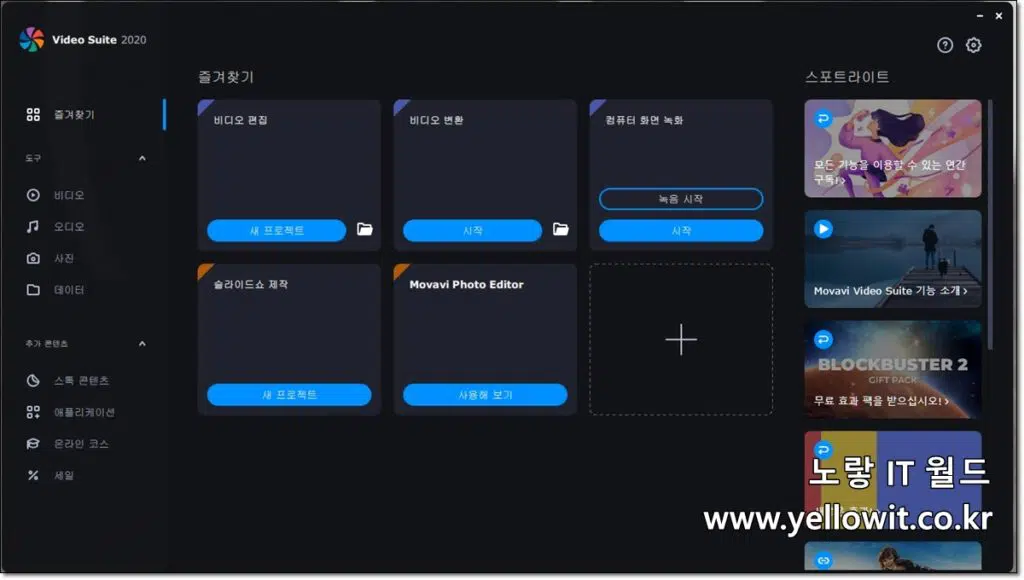
그럼 기본적으로 비디오편집 및 비디오변환,컴퓨터화면 녹화,슬라이드쇼 제작,사진편집 5가지의 기능을 제공하며 그 외에도 비디오와 오디오,사진등 부가적인 기능들을 더 사용할 수 있습니다.
컴퓨터 화면 녹화 -> 녹화시작을 선택합니다.
컴퓨터 화면녹화 동영상 설정 및 웹캠 단축키
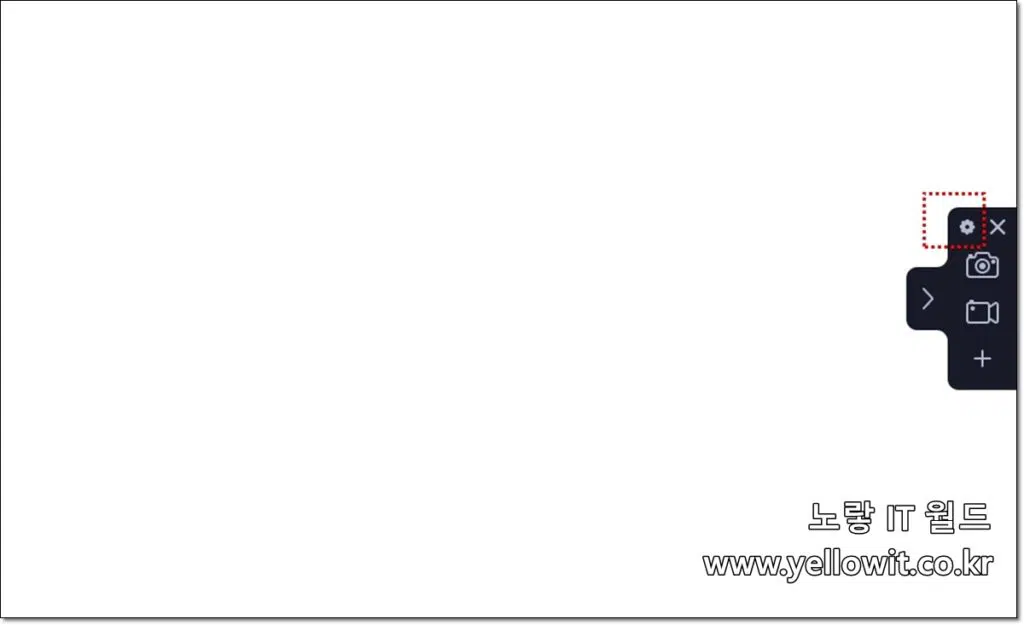
그럼 좌측에 작은 컴퓨터의 윈도우 화면을 녹화할 수 있는 창이 실행되며 기어마크를 선택해 동영상 촬영의 옵션을 설정합니다.

프로그램은 기본적으로 한글언어를 지원하며 컴퓨터 화면 녹화시 3,2,1 카운트 다운이 되는거나 사운드 알림,래코드 패널등을 숨기는 기본설정이 가능합니다.
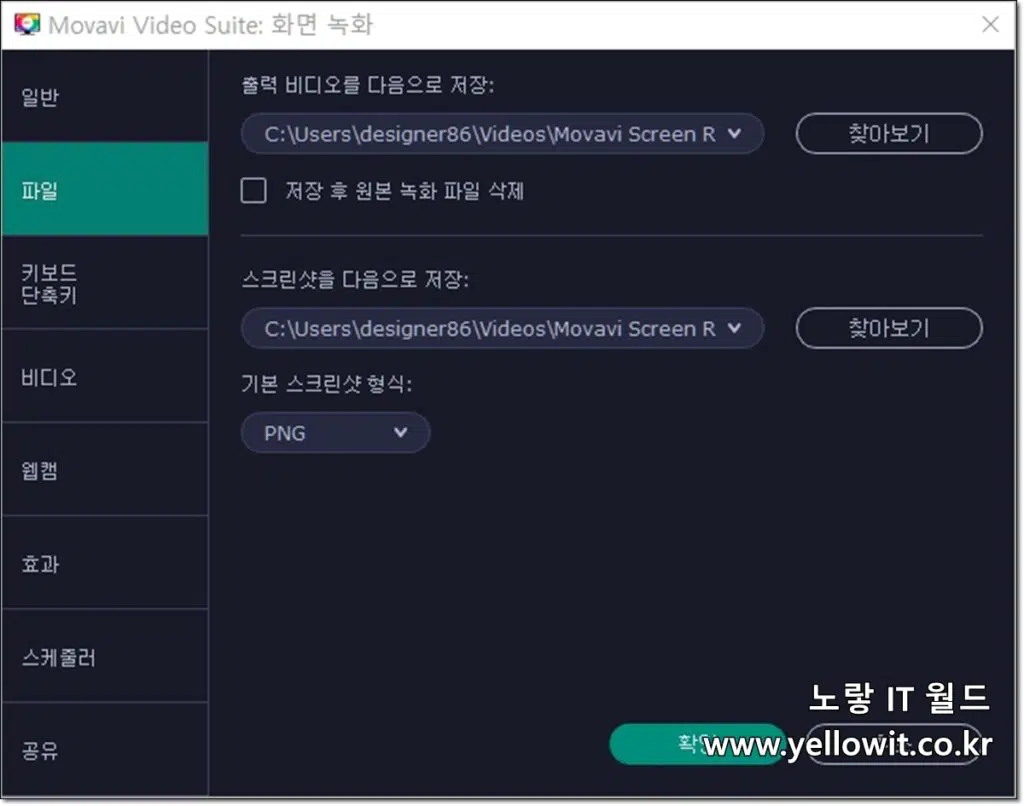
녹화된 동영상과 스크린캡쳐 사진의 확장자 파일인 기본적으로 PNG로 설정되며 저장위치를 변경할 수 있습니다.
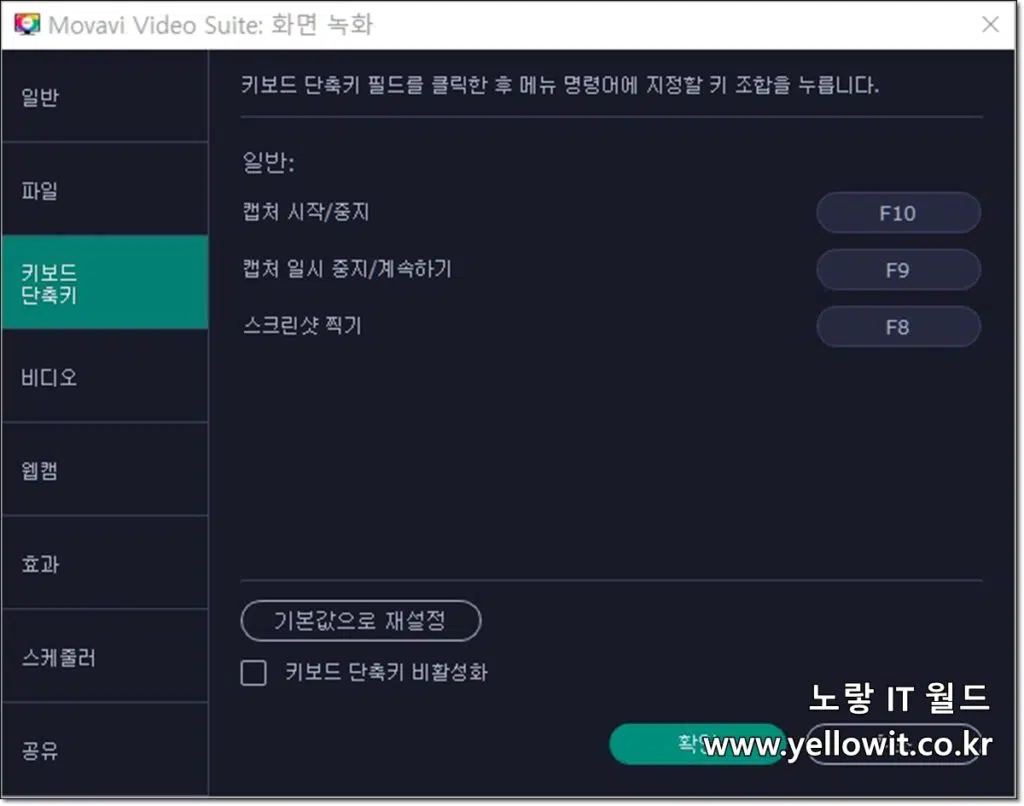
동영상 촬영을 위한 기본적인 단축키로 필요하다면 다른 단축키로 변경하거나 단축키가 다른 프로그램과 겹친다면 비활성화 가능합니다.
모니터 화면녹화 단축키
- 동영상 녹화 시작 및 중지 : F10
- 동영상 녹화 일시 중지 : F9
- 컴퓨터 화면 스크린샷 촬영 : F8
비디오 프레임 속도 그래픽카드 가속 활성화
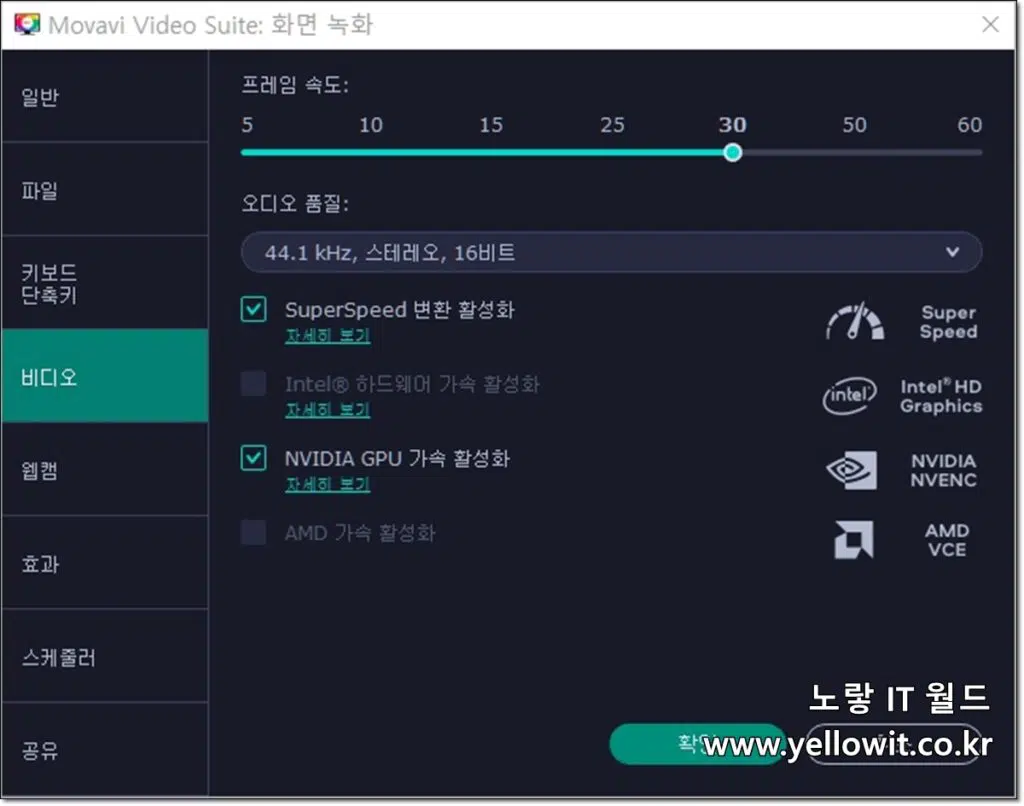
그 외에 동영상 프레임을 최대 60프레임까지 지원하기 때문에 고사양 게임을 녹화하느것도 가능하며 Nvidia Gpu를 통해 더욱 최적화된 게임녹화가 가능합니다.
화상 웹캠 화상채팅 설정
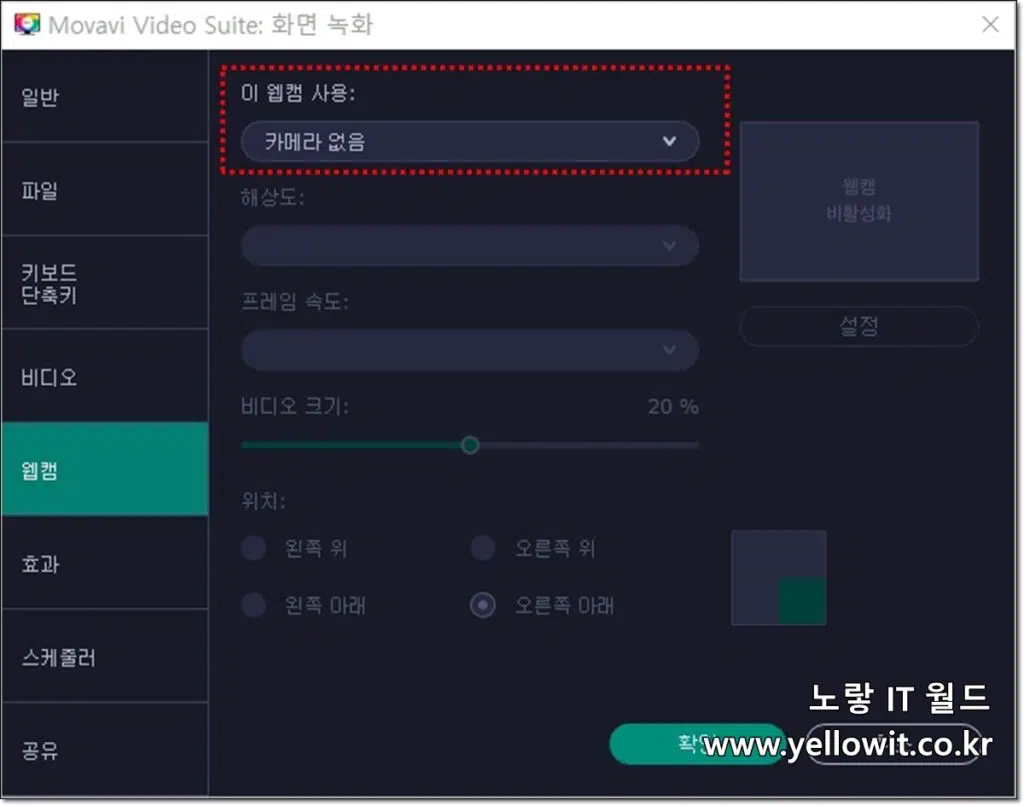
컴퓨터 강의등을 하기 위해 컴퓨터화면서 웹캠 촬영을 동시에 촬영도 가능합니다.
촬영시 웹캠의 위치와 함께 비디오 크기등을 설정해 동영상 촬영과 비율을 선택할 수 있습니다.
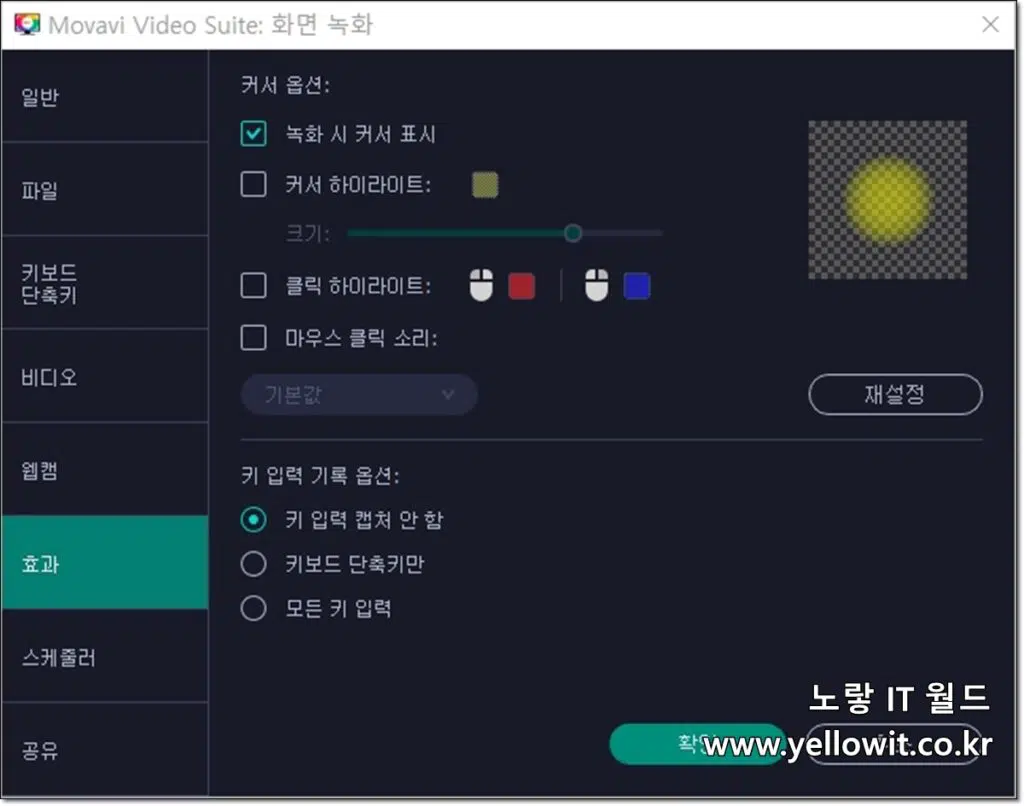
마지막으로 컴퓨터 화면을 녹화시 마우스 클릭 포인터가 보이거나 보이지 않게 설정할 수 있으며 마우크 커서를 좀더 보기 쉽게 하이라이트할 수 있습니다.
윈도우10 컴퓨터 모니터 화면녹화 방법
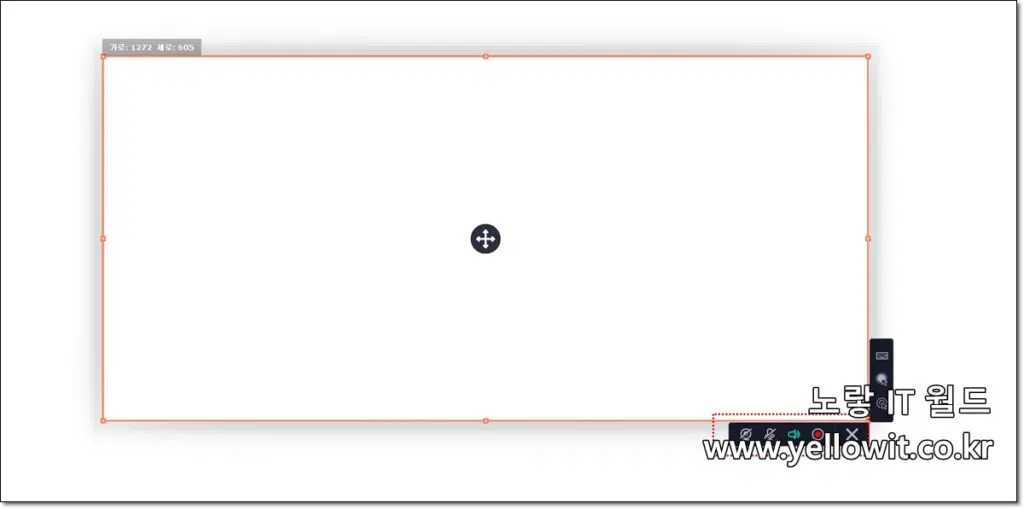
녹화하고자 하는 컴퓨터 화면의 영역을 드래그합니다.
그리고 마이크나 웹캠등을 실행할것인지 퀵메뉴를 통해 바로 설정할 수 있습니다.
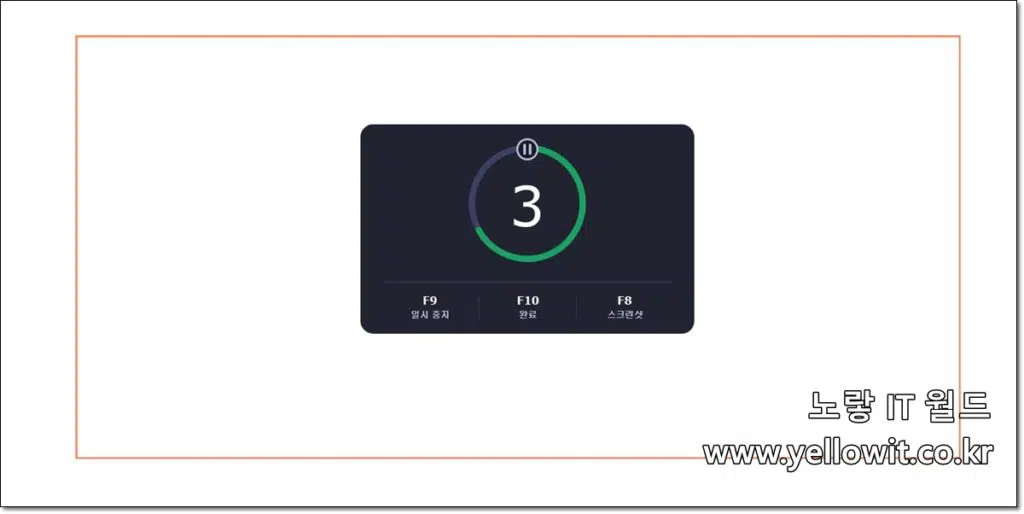
녹화 중인 영상은 F9 단축키를 통해 잠시 중시하거나 녹화와 함께 컴퓨터 화면을 이미지로 저장하고 싶다면 F8을 눌러 스크린샷을 바로바로 저장합니다.
동영상 촬영이 완료되었다면 F10을 눌러 완료합니다.
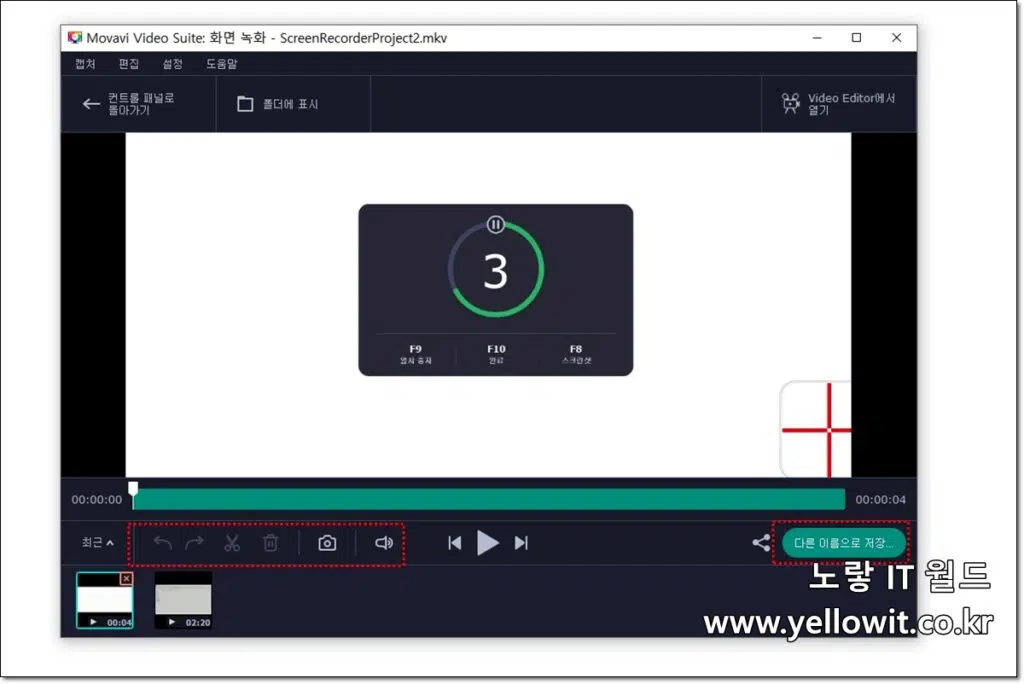
녹화된 동영상은 바로 편집이 가능하며 촬영된 영상은 “다른이름으로 저장“을 통해 인코딩합니다.
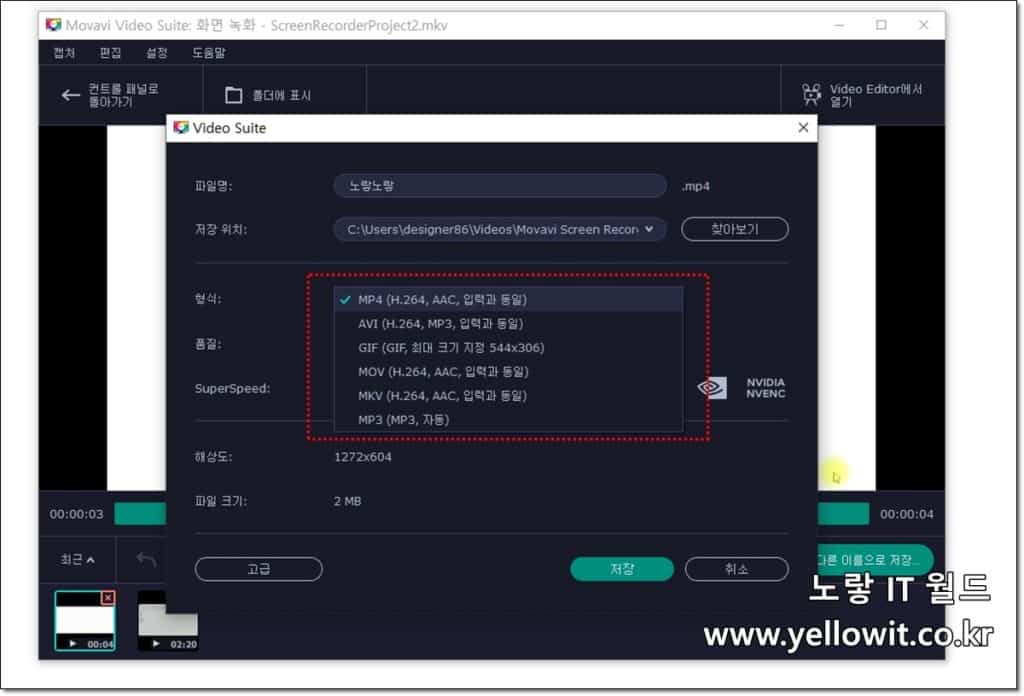
인코딩시 동영상은 6가지의 동영상 포맷을 기본적으로 제공합니다.
화면녹화 저장포맷
- MP4
- AVI
- GIF
- MOV
- MKV
- MP3
여기서 GIF는 움짤 이미지로 동영상을 바로 움직이는 사진으로 저장할 수 있으나 용량이 커질 수 있으며 MP3는 동영상을 제외한 음성 사운드 소리파일만 저장됩니다.
이상 모바비 비디오슈트를 이용하면 윈도우 화면을 녹화와 함께 프리미어에서 제공하는 동영상 편집기능을 별도의 프로그램 실행 없이 바로 사용할 수 있는 장점이 있습니다.
애플의 MacOS인 맥북을 사용하는 분들은 퀵타임 플레이어를 통해 화면녹화가 가능합니다.

3 thoughts on “컴퓨터 화면녹화 및 웹캠 촬영 모바비 설정방법”